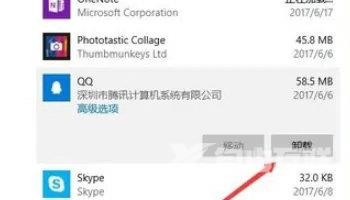Win10应用和功能里有个软件无法卸载怎么解决?最近有用户询问这个问题,在使用电脑管理卸载软件的时候,发现应用和功能面板中有些图标删除不掉,无法卸载应该怎么处理呢?就此
Win10应用和功能里有个软件无法卸载怎么解决?最近有用户询问这个问题,在使用电脑管理卸载软件的时候,发现应用和功能面板中有些图标删除不掉,无法卸载应该怎么处理呢?就此,本篇带来了详细的解决方法,分享给大家。
Win10应用和功能里有个软件无法卸载怎么解决?
1、可以右键点击开始菜单按钮,在弹出菜单中选择运行菜单项。
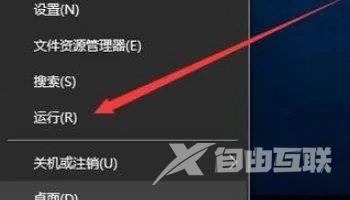
2、在打开的运行窗口中,输入命令gpedit.msc,然后点击确定按钮。
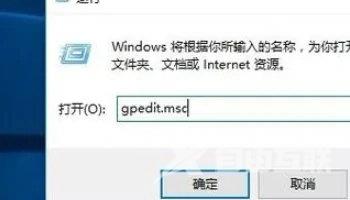
3、这时会打开本地组策略编辑器窗口,依次点击用户配置/管理模板/开始菜单和任务栏菜单项。
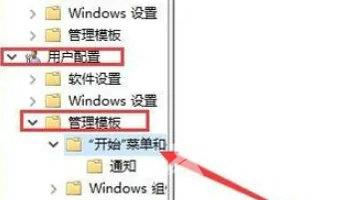
4、在右侧窗口中我们可以找到阻止用主呢从开始中卸载应用程序一项,双击该项,打开其属性设置窗口。

5、在打开的属性窗口中,我们选择未配置一项,然后点击确定按钮。
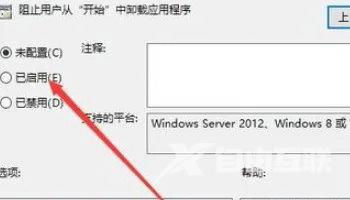
6、回到Windows10桌面,右键点击开始菜单按钮,在弹出菜单中选择设置菜单项。
7、这时可打开Windows设置窗口,点击窗口中的应用图标。

8、在打开的应用和功能窗口中,可以看到应用的卸载已不是灰色,可以对其进行卸载了。